Mudar a URL do WordPress não é uma tarefa tão simples assim para a maioria dos usuários. Porém, é comum que essa alteração seja necessária em algum momento da vida de um site. Felizmente, existem diversas formas de fazer isso além da área comum de configuração e administração. Podemos citar como exemplos a edição do arquivo wp-config.php e functions.php.
Embora mudar a URL do WordPress seja uma tarefa fácil, será necessária muita atenção, pois a URL está relacionada também ao gerenciamento dos arquivos enviados no servidor, na biblioteca de mídia. Então, ao alterar a URL, será necessário recriar o caminho até esses arquivos novamente, garantindo que nada do site se mostrará quebrado.
Entretanto, fique tranquilo. Nosso tutorial abaixo mostrará todos os passos da forma mais mastigada e simples possível. Será algo fácil até mesmo para usuários iniciantes entenderem.
O que é a URL do WordPress?
URL significa Uniform Resource Locator (Localizador Uniforme de Recursos) é o endereço padrão de um site ou servidor na internet. Normalmente, é que aparece na barra de endereço ao navegar nas páginas de um site, podendo possuir vários parâmetros e caminhos diferentes.
No WordPress, existem dois tipos diferentes: a URL do site, chamada de URL base, e a URL de página individual.
A URL base é o endereço do site, aquele que digitamos para acessar a página principal. No nosso caso é melhoreshospedagem.com.
A URL da página individual, como seu nome indica, é aquela responsável por apresentar cada página de forma separada, como a página “sobre”, “contato” ou páginas particulares.
Dentro do CMS, é possível configurar a URL do site e das páginas, através do menu lateral → Configurações → Geral. Porém, muito cuidado ao mexer nessa parte. Qualquer mudança pode causar instabilidade e até mesmo inacessibilidade do site.
Antes de tudo, faça um backup
As alterações que faremos a seguir podem ser muito significativas para o site. Qualquer erro durante o processo pode fazer com que o site fique inacessível de alguma forma. Portanto, a recomendação é que seja realizado um backup. Essa é uma atitude que deve ser recorrente, inclusive, para sempre garantir uma cópia de segurança e evitar perder tudo.
Se não sabe como fazer um backup, já escrevemos tutoriais completos a respeito:
Como mudar a URL do WordPress
Abaixo apresentaremos os métodos que alteram a URL do WordPress. Escolha aquele que achar mais fácil, a depender de suas necessidades
Como mudar a URL do WordPress pelo painel de administração
Esse é o método mais fácil de mudar a URL do WordPress. Normalmente, é recomendado para quem possui acesso ao painel. Para as situações em que não há esse acesso, todos os outros são úteis.
1. Acesse o menu lateral → Configurações → Geral.
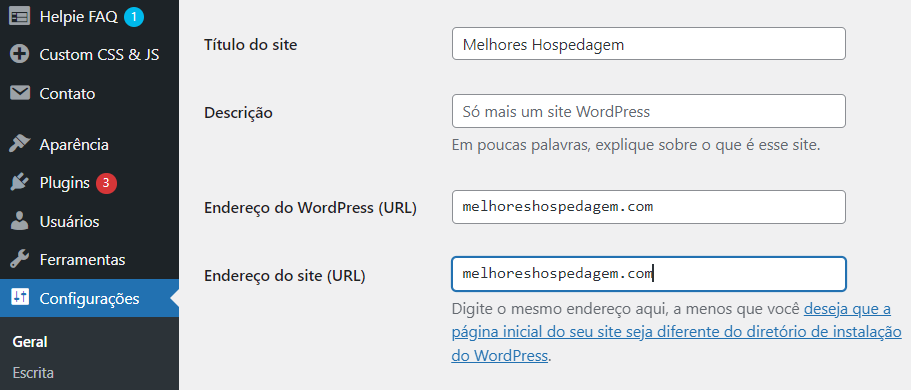
2. Altere os campos Endereço do WordPress (URL) e Endereço do Site (URL).
3. Clique no botão Salvar alterações.
- O Endereço do WordPress (URL) é a URL que permite acesso direto ao local que as pastas do WordPress se encontram. Em outras palavras, é o link relacionado aos arquivos de mídia, temas, plugins e outros códigos regulares da plataforma.
- O Endereço do Site (URL) é a URL que será acessada pelos usuários. É o endereço que aparecerá no Google, nas pesquisas e nas demais páginas indexadoras.
Na maioria das vezes, esses endereços são os mesmos nos sites, com o diferencial de empresas que possuem blogs e sites em servidores diferentes alterando a dinâmica dessas URLs.
Como alterar a URL do WordPress pelo functions.php
O método a seguir é muito útil para aqueles que não possuem mais acesso à área de administração do WordPress, mas possuem acesso via cliente FTP. Dessa lista, é o segundo mais fácil a ser feito.
Para colocá-lo em prática será necessário, siga os passos abaixo:
1. Acesse o servidor pelo cliente FTP (como o Filezilla).
2. Abra a pasta raiz de instalação do WordPress (geralmente public ou public_html).
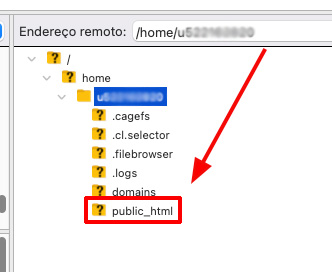
3. Navegue até a pasta wp-content → Themes → E abra a pasta do seu tema atual.
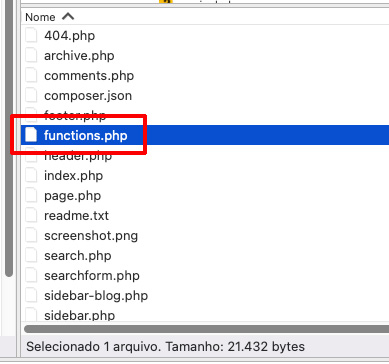
4. Clique com o botão direito em functions.php e depois em Editar.
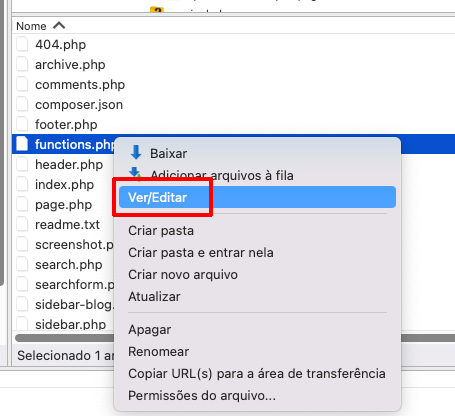
5. Insira o código abaixo dentro do arquivo functions.php logo após o "<?php".
update_option( 'siteurl', 'https://enderedocoseusite.com.br' );
update_option( 'home', 'https://enderedocoseusite.com.br' );6. Salve as alterações feitas no arquivo.
O resultado vai ser algo semelhante a imagem abaixo:
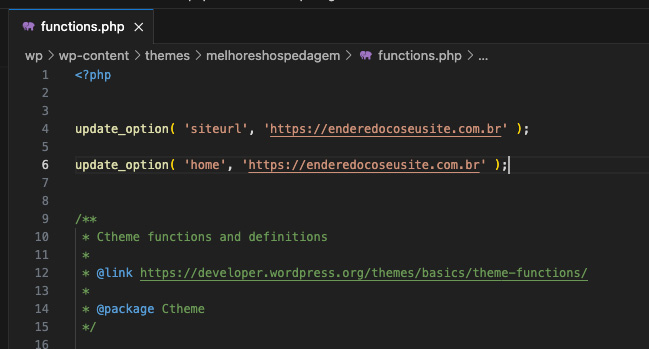
No WordPress, o functions.php é um dos arquivos centrais de um tema. Ele é usado para adicionar funcionalidades extras e personalizadas no template utilizado. Cada tema possui o seu e ele pode vir com diversos recursos internamente visando mudar o comportamento do WordPress.
Ao adicionar um código customizado no functions.php, ele será funcional todas as vezes que o tema estiver ativado. Com ele, é possível adicionar widgets, registrar menus, criar novos tipos de postagens, folhas de estilo extras e muito mais.
Lembre-se de trocar o “enderecodoseusite.com.br” para a URL atual da sua instalação. Dessa forma, é só salvar as alterações que seu site estará em pleno funcionamento.
Um ponto positivo dessa maneira de mudar a URL do WordPress, é que ele atualiza o endereço no banco de dados da instalação sem precisar mexer com ferramentas complexas ou sistemas de bancos de dados.
Como modificar a URL do WordPress pelo wp-config.php
O método apresentado abaixo é similar ao anterior que realizava a mudança de domínio através do functions.php. Aqui também precisaremos mexer em um arquivo da instalação e inserir os parâmetros da URL que deseja nele, mas é um pouquinho mais complexo (nada a se preocupar).
O wp-config.php é também um arquivo central do WordPress. Porém, ele está vinculado diretamente à instalação, diferente do functions.php que era vinculado ao tema. Sua função é conter e executar informações de configuração do servidor e da instalação, algo essencial para o funcionamento do seu site. De forma resumida, seria como o “cérebro” do WordPress.
Ele é responsável por vincular seu site (que são um agrupamento de arquivos PHP) até um banco de dados, que armazena todos os dados utilizados como informações, textos, comentários, etc.
Para alterar a url através do arquivo wp-config.php siga os passos abaixo:
1. Acesse o servidor pelo cliente FTP (como o Filezilla).
2. Abra a pasta raiz de instalação do WordPress (geralmente public ou public_html).
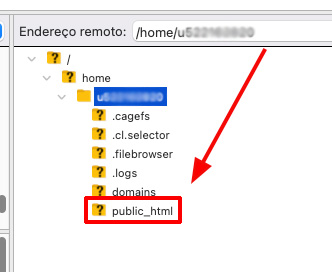
3. Localize o arquivo wp-config.php.
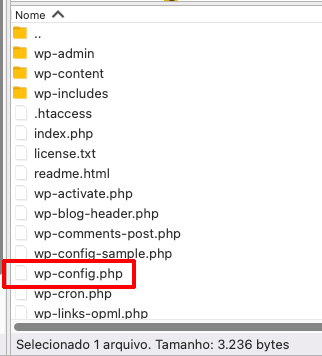
4. Clique com o botão direito em wp-config.php.
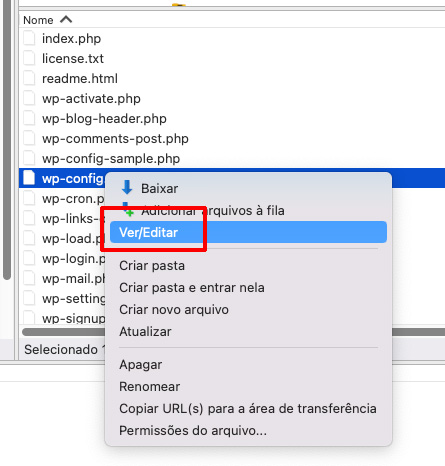
5. No arquivo wp-config.php insira o código abaixo logo após o "<?php".
define ('WP_HOME', 'https://enderecodoseusite.com.br' );
define ('WP_SITEURL', 'https://enderecodoseusite.com.br' );6. Salve as alterações feitas no arquivo.
O resultado será algo como a imagem abaixo:
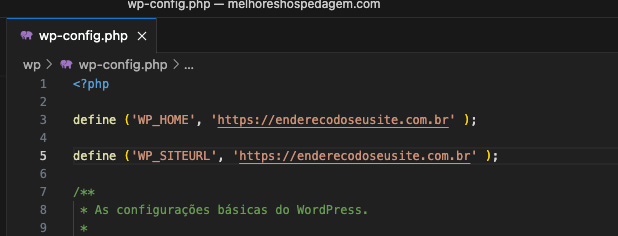
Da mesma forma que orientamos a fazer no tópico anterior, troque o que está escrito “enderedocoseusite.com.br” pela URL que deseja estar, de fato, ativa na sua instalação. Após isso, salve as alterações e verifique se o seu site está funcionando como deveria e na URL correta.
Como trocar a URL do WordPress através do PHPMyAdmin
Caso aconteça de nenhuma das alternativas acima funcionarem para mudar a URL do WordPress (o que é muito raro de acontecer), há como realizar essa tarefa via PHPMyAdmin.
O PHPMyAdmin é uma ferramenta interessante para manipular e gerenciar banco de dados sem utilizar nenhuma linguagem de programação direta. A aplicação é uma interface que possibilita a visualização das informações guardadas no banco do seu site, para poder editá-las, se necessário.
Para acessar a plataforma do PHPMyAdmin, será necessário logar no sistema do seu provedor de hospedagens. Normalmente, ele fica disponível dentro do cPanel. No entanto, se não encontrá-lo, entre em contato com seu provedor de hospedagem.
1. Acesse o cPanel da sua hospedagem.
2. Clique em Banco de dados ou PHPMyAdmin
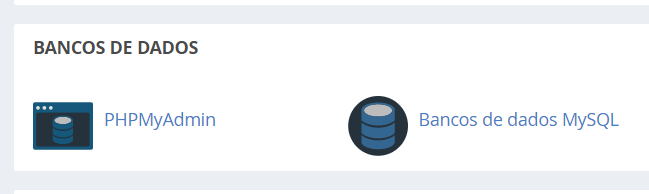
3. Entre no banco de dados do WordPress e encontre a linha “wp_options”.
4. Altere o valor de siteurl e home, na coluna option_name. Basta editá-los e inserir o endereço desejado.
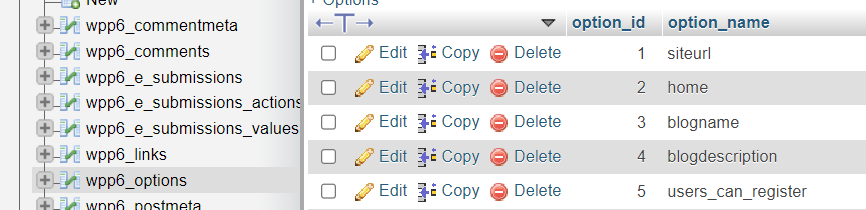
5. Saia da tela de edição para gravar a alteração.
Perguntas frequentes
Se, por curiosidade ou descuido, algo foi alterado na área de administração e quebrou as configurações do site, basta seguir os métodos 2, 3 ou 4 e inserir a URL correta. Dessa forma, será possível recuperar sua instalação para a forma que estava antes.
Seu site ficará inacessível e só conseguirá ser recuperado pelos métodos descritos nesse post, com exceção do primeiro, que necessita a tela login estar funcional.
Infelizmente sim. Se não for feito da forma correta, você pode perder anos de conquista de autoridade com o Google. Isso acontece porque quando se altera a URL de um site, o buscador precisa indexar novamente todas as novas URLS e entender, com isso, que houve uma mudança.
Portanto, antes de realizar essa migração, considere o uso de redirecionamentos, das páginas antigas para o endereço correspondentes das novas; atualização do sitemap no Google Search Console (se o utiliza) e verificação de erros, principalmente de redirecionamento e inacessibilidade.
É importante frisar que o processo de reindexação do Google leva um tempo indeterminado. Portanto, deve ser completamente esperado anormalidades no tráfego e uma diminuição consistente nos dias seguintes à alteração.
A solução mais efetiva é entrar em contato com o suporte da sua empresa de hospedagem. Eles estão acostumados a resolver esse tipo de situação e será simples já ter seu site em pleno funcionamento de novo. Pode acontecer de algum outro problema estar ocorrendo com suas páginas e mesmo seguindo as informações acima, a mudança de URL apresentar erros.
Entretanto, isso é algo muito incomum de acontecer. O mais natural é que se resolva a troca de URL do WordPress facilmente, como pôde ser visto nos passos descritos no artigo.
Depois que se altera a URL do WordPress, os links que já existiam são migrados automaticamente de dentro da instalação através da mudança dos permalinks (links permanentes). Entretanto, se houverem links em conteúdos personalizados específicos, pode ser que ocorram redirecionamentos para o conteúdo anterior (que estará offline).
Sim. O ideal é que avise os mecanismos de busca para ter a certeza de que o novo endereço será computado mais rápido e com efetividade. A maneira mais indicada de fazer isso é utilizar o Google Search Console. Após a alteração, vá no painel do Search Console e adicione a nova versão do site como uma nova propriedade, depois escolha a opção “Solicitação indexação” para informar a mudança para o Google.
Conclusão
Nesse artigo mostramos 4 maneiras de mudar a URL do WordPress, espero que uma delas tenha sido efetiva para solucionar a sua mudança de endereço. Se ajudou, nos deixe saber pela seção de comentários.
Caso não tenha conseguido, nos avise também, assim poderemos te ajudar no que for necessário.
Obrigado por ler o conteúdo até aqui. Um forte abraço! Nos vemos no próximo post.

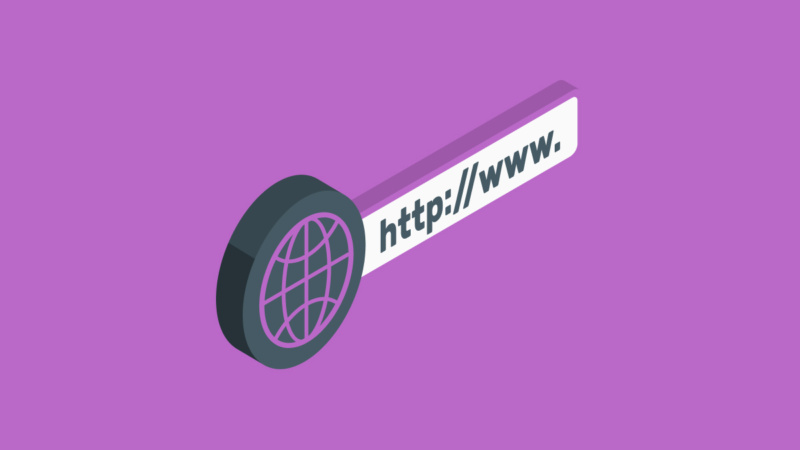

![Como Criar um Site em WordPress com IA em minutos [2025]](https://cdn.melhoreshospedagem.com/wp/wp-content/uploads/2025/03/criar-site-com-inteligencia-artificial-800x450.jpg)
